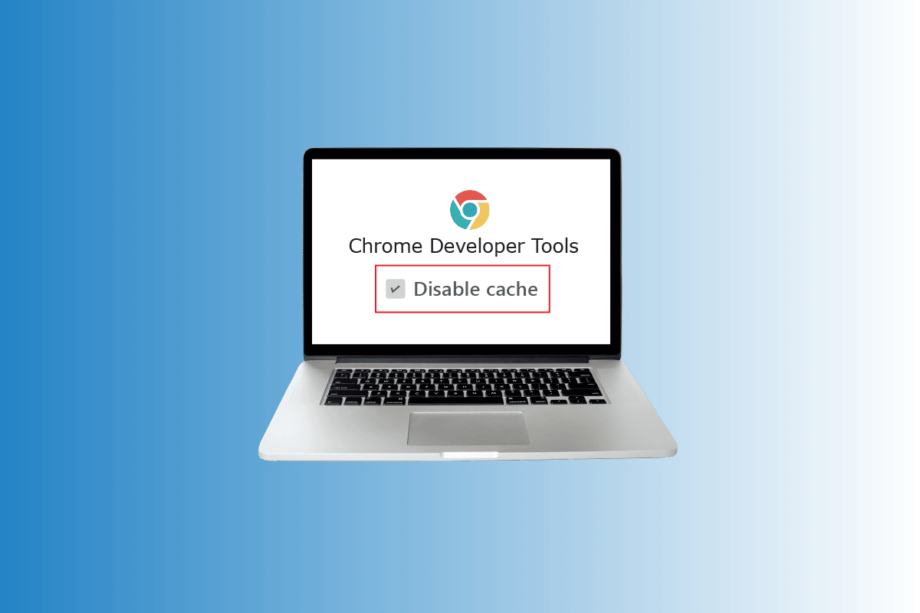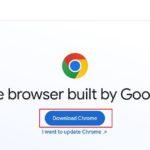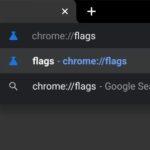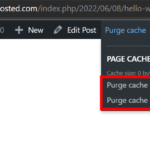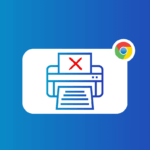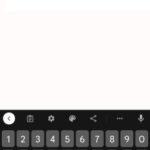Когда вы просматриваете веб-страницы, мы хотим, чтобы все было быстро и гладко. Будь то настольный компьютер или мобильный телефон, использование поисковой системы для подробного поиска всегда лучше, когда это делается быстро. Не говоря уже о том, что большое спасибо приложениям для просмотра, таким как Google Chrome, которые вместе с их встроенной памятью позволяют быстро просматривать различные поисковые запросы и результаты за считанные секунды. Хотя кеш — отличный инструмент для улучшения работы в Интернете, иногда он может накапливаться и занимать место на диске. В этом случае становится важным отключить кеш в Chrome Developer Tools. К счастью для вас, сегодняшнее руководство посвящено отключению кеша Chrome. Мы обсудим шаги по отключению расширения кеша для Chrome и причины для этого. Итак, давайте начнем с нашего информативного руководства по Chrome, чтобы сразу отключить кеш веб-сайта.

Как отключить кеш в инструментах разработчика Chrome
Плавный просмотр возможен только с кэшем, который может быть программным или аппаратным, и, как известно, хранит всю ценную информацию, включая данные, для лучшего обслуживания будущих запросов на то же самое. Давайте узнаем некоторые подробности о кэше:
- Кэш — это компьютерное программное или аппаратное обеспечение, в котором хранится подмножество данных для быстрого обслуживания будущих запросов на те же данные.
- Данные, хранящиеся в кэше, являются временными.
- Сохраненные данные помогают веб-сайтам, браузерам и приложениям загружаться быстрее.
- Сохраненные кэшированные данные помогают улучшить взаимодействие с пользователем при будущих посещениях веб-сайта или приложения и называются кэшированием.
- Должно быть достаточно памяти или хранилища для хранения кэшированных данных для повторного доступа.
- К сохраненному кешу можно получить доступ очень быстро.
Преимущества кеша Chrome
- Кэшированные данные помогают улучшить и ускорить просмотр.
- Кэш-память помогает быстрее загружать файлы с жесткого диска.
-
Кэш также быстрее, чем кеш ОЗУ, и также близок к центральному процессору.
- Это также помогает веб-страницам загружаться быстрее.
-
Результаты поиска всегда быстрее с сохраненным кешем.
- Это помогает улучшить опыт электронной коммерции.
- Это чрезвычайно полезно для людей с ограниченной пропускной способностью мобильных данных, поскольку не загружает каждый раз одну и ту же статическую информацию.
Что нужно, чтобы отключить расширение кеша для Chrome?
Хотя вышеупомянутые преимущества кеша заставят вас усомниться в названии документа, вы должны помнить, что все, что превышает лимит, бесполезно. Так обстоит дело с кеш-памятью: когда кеш вашего приложения Chrome накапливается, возникают определенные события, которые, как известно, ухудшают работу вашего браузера или производительность системы, давайте рассмотрим эти события ниже:
- Отключите кеш в Инструментах разработчика Chrome, если вы можете обнаружить непрерывное движение индикатора загрузки на экране даже после нескольких обновлений страницы из-за накопления кеша.
- Если кеш хранится в вашей системе в течение длительного времени, это может замедлить работу приложения.
- Если вы имеете дело с конкретными проблемами, такими как проблемы с загрузкой или форматированием, удаление приложения может помочь.
- Кроме того, очистка кеша Chrome также предотвращает использование старых форм.
Преимущества отключения кеша Chrome
-
Максимальная скорость и производительность: вы можете накопить довольно много кеша, если регулярно проводите время, просматривая разные сайты в Chrome. Этот накопленный кеш влияет на скорость и производительность вашего компьютера, особенно при небольшой емкости жесткого диска. Итак, чтобы максимизировать производительность вашей системы, вам необходимо очистить кеш.
-
Поддержание безопасности: если вы используете Google Chrome на общедоступном компьютере, всегда лучше отключить кеш в инструментах разработчика Chrome, чтобы защитить вашу конфиденциальность. Другой пользователь может просматривать ваши просмотренные материалы, а также может извлекать из них некоторую личную информацию, поэтому всегда лучше очистить кеш Chrome.
-
Просмотр самых последних страниц. Еще одно преимущество того, почему Chrome должен отключать кеширование для сайта, заключается в просмотре самых последних страниц. Очистка поможет вам увидеть обновленные страницы и информацию.
-
Исправление ошибок браузера: если вы сталкиваетесь с тем, что определенные веб-сайты в вашем браузере загружаются, открываются или вы получаете сообщение об ошибке, очистка кеша может помочь вам решить эту проблему.
Как отключить расширение кеша для Chrome?
Отключение кеша расширения Chrome означает, что оно автоматически удалит ваши данные, файлы cookie данных, загрузки браузера, сохраненные пароли и любую информацию, хранящуюся в приложении. Но, как объяснялось выше, это чрезвычайно полезно, поскольку это помогает в конечном итоге улучшить работу браузера в Chrome. Если вы хотите узнать, как очистить кэш и файлы cookie в Google Chrome, вы можете прочитать наше подробное руководство.

Как отключить кеш в Chrome Developer Tools?
Инструменты разработчика Chrome — это утилита, которая помогает разработчику создавать, тестировать и отлаживать программное обеспечение. Эти инструменты встроены непосредственно в браузер Google Chrome и позволяют быстро анализировать содержимое веб-страницы. Хотя упомянутый выше документ поможет вам удалить кеш и файлы cookie из вашего браузера, существует небольшая вероятность того, что часть кеша останется. Итак, если вы хотите полностью отключить кеш Chrome, это возможно через настройки в параметрах разработчика. Давайте рассмотрим шаги, которые помогут вам с помощью инструментов разработчика полностью отключить кеш в Chrome:
Примечание. Следующие шаги можно выполнить в версиях для Windows, OS X и Linux.
1. Запустите ярлык приложения Google Chrome с главной страницы рабочего стола.

2. Теперь нажмите на три вертикальные точки в правом верхнем углу экрана браузера.

3. В меню щелкните Дополнительные инструменты.

4. В следующем меню нажмите Инструменты разработчика.

5. Теперь в окне Инструменты разработчика щелкните вкладку Сеть.

6. Наконец, установите флажок «Отключить кеш».

Чтобы кеш был отключен, вам нужно держать окно Dev Tools открытым. Это поможет вам отключить кэширование на уровне браузера, пока окно открыто. Так что это не повлияет на ваш обычный просмотр.
Как включить кэш в Chrome?
Так же, как легко отключить кеш в Chrome, его также легко включить. Поскольку вы уже знаете о преимуществах кэширования, вы можете убедиться, что оно включено, выполнив следующие шаги:
1. Чтобы открыть меню Chrome, запустите браузер и нажмите на три точки на экране.

2. Теперь выберите «Настройки» в данном меню.

3. Затем выберите Конфиденциальность и безопасность в меню слева.

4. В нем нажмите Файлы cookie и другие данные сайта.

5. Теперь убедитесь, что разрешены все файлы cookie.

6. По завершении перезапустите браузер, чтобы сохранить внесенные изменения.
Часто задаваемые вопросы (FAQ)
К1. Как я могу навсегда отключить кеш браузера?
Ответ Вы можете навсегда отключить кеш браузера с помощью инструментов разработчика используемого вами браузера. Вы можете научиться отключать кеш в Chrome с помощью инструментов разработчика, используя метод, указанный в документе.
К2. Что происходит, когда вы отключаете кеш в Chrome?
Ответ При отключении кеша в Chrome все ваши данные, хранящиеся в приложении, будут удалены, включая пароли, закладки и другие данные.
К3. Почему кеш возвращается даже после очистки?
Ответ Кэш накапливается даже после того, как вы его очистили, это нормально, потому что со временем приложения имеют тенденцию повторно накапливать кэшированные данные в зависимости от использования вашего приложения.
К4. Может ли Chrome автоматически очищать кеш?
Ответ Chrome автоматически удалит кеш, связанный с активными сеансами, срок действия которых истекает при закрытии браузера. Любой контент, для которого не задано веб-кеширование, будет удален на странице.
К5. Удаление старого кэша — это хорошо?
Ответ Да, очистка кеша — это хорошо, потому что это предотвращает использование старых шаблонов. Это также помогает вам защитить ваши личные данные и запускать приложения быстрее и лучше.
***
Мы надеемся, что наш документ о том, как отключить кеш в инструментах разработчика Chrome, был достаточно полезен и хорошо рассказал вам о кеше, его важности, преимуществах удаления и шагах по удалению кеша браузера. Кроме того, мы надеемся, что наша дополнительная информация о включении кеша в Chrome была вам полезна. Кроме того, если у вас есть еще вопросы или предложения, оставляйте их в разделе комментариев.